Fremstilling af kopier
I dette afsnit beskrives, hvordan du kopierer med Standardkopi (Standard copy).
-
Vælg
 Kopier (Copy) på skærmbilledet HJEM.
Kopier (Copy) på skærmbilledet HJEM. -
Vælg
 Standardkopi (Standard copy).
Standardkopi (Standard copy).Standbyskærmbilledet for kopiering vises.
-
Angiv de ønskede indstillinger.
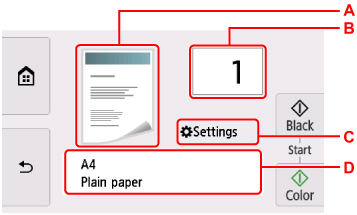
-
A: Layoutet for kopiering vises.
Skift layout fra
 (enkeltsidet),
(enkeltsidet),  (2-på-1),
(2-på-1),  (2-sidet).
(2-sidet). -
B: Angiv antallet af kopier.
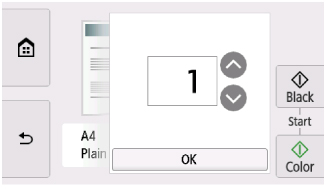
Tryk på
 eller
eller  for at angive antal kopier.
for at angive antal kopier.Hvis du bliver ved med at berøre her, ændre antallet med 10.
Du kan også svippe for at angive antallet.
-
C: Vis elementer til udskrivningsindstilling.
Du kan finde flere oplysninger om elementerne i indstillinger:
-
D: Angiv papirstørrelsen og medietypen.
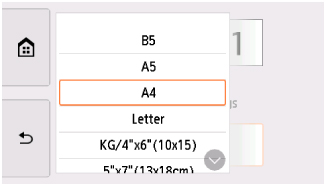
-
-
Tryk på Sort (Black) eller Farve (Color).
Printeren begynder kopieringen.
Fjern originalen fra pladen, når kopieringen er færdig.
 Vigtigt
Vigtigt-
Du må hverken åbne dokumentdækslet eller fjerne originalen fra pladen, før scanningen er afsluttet.
 Bemærk
Bemærk-
Tryk på Stop for at annullere kopiering.
-
Tilføjelse af kopieringsjobbet (bestille kopi)
Du kan tilføje kopieringsjobbet, mens du udskriver (Reserver kopi).
Skærmen vises, når du tilføjer kopieringsjobbet.
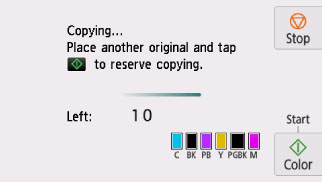
Læg originalen på pladen, og tryk på den samme knap, som du tidligere trykkede på (Farve (Color) eller Sort (Black)).
 Vigtigt
Vigtigt
-
Når du lægger originalen på pladen, skal du forsigtigt flytte dokumentdækslet.
 Bemærk
Bemærk
-
Når Udskr.kv. (Print qlty) (udskriftskvalitet) er indstillet til Høj (High), kan du ikke tilføje kopieringsjobbet.
-
Når du tilføjer kopieringsjobbet, kan antallet af kopier eller indstillinger såsom sidestørrelse eller medietype ikke ændres.
-
Hvis du trykker på Stop, mens reservering af kopi foretages, vises skærmbilledet, hvor du kan vælge, hvordan kopieringen skal annulleres. Hvis du vælger Annuller alle reservationer (Cancel all reservations), kan du annullere kopieringen af alle scannede data. Hvis du vælger Annuller den seneste reservation (Cancel the last reservation), kan du annullere det seneste kopieringsjob.
-
Hvis du angiver, at der skal tilføjes et dokument med for mange sider til kopieringsjobbet, kan Kan ikke tilføje flere kopieringsjob. Vent lidt, og gentag handlingen. (Cannot add more copy jobs. Please wait a while and redo the operation.) blive vist på den berøringsfølsomme skærm. Vælg OK, og vent lidt, og prøv at kopiere igen.
-
Hvis Kunne ikke reservere kopieringsjob. Start forfra fra starten. (Failed to reserve the copy job. Start over from the beginning.) vises på den berøringsfølsomme skærm under scanning, skal du vælge OK og trykke på Stop for at annullere kopiering. Derefter skal du kopiere de dokumenter, der endnu ikke er kopieret.

